затем напишите свой отзыв
ReiBoot для Android - Ремонт системы
Исправьте 50+ проблем с Android без потери данных
Ремонт Android без потерь
Исправьте 50+ проблем с Android без потери данных
Мощный инструмент, который исправляет проблемы системы Android и восстанавливает устройства в нормальное состояние всего за один клик.
Ранее, после зарядки моего Samsung Galaxy A50, он завис на экране загрузки при включении. Я попытался принудительно перезагрузить устройство, но оно всё равно зависло на экране загрузки. Как мне это исправить?
Ваш телефон завис на логотипе Samsung и не загружается нормально? Мы получили много писем с вопросами о том, как исправить проблему с Samsung, зависшим на экране загрузки. Некоторые пользователи столкнулись с этой ошибкой после обновления ПО или установки сторонних приложений, другие — во время зарядки или разрядки батареи. Независимо от причины, ниже приведены несколько решений для исправления проблемы с Samsung, зависшим на логотипе.
Смартфон Samsung может зависнуть на экране с логотипом по разным причинам: сбой прошивки, вирусы, ошибка обновления, повреждённая SD-карта и т.д. Как бы то ни было, вы можете легко исправить проблему зависания на логотипе Samsung Galaxy S21/S20/A51/A50 с помощью Tenorshare ReiBoot for Android. Эта мощная программа для восстановления Android-системы помогает устранять самые разные неполадки: зависание планшета Samsung на логотипе, чёрный экран смерти или зависание в безопасном режиме.
Без лишних слов, давайте рассмотрим, как исправить зависание Samsung на логотипе со 100% результатом.
Скачайте и установите ReiBoot for Android на компьютер. Запустите программу и подключите ваш Samsung через USB. Нажмите «Исправить систему Android».

На следующем экране нажмите кнопку «Начать ремонт».

Укажите данные устройства: бренд, серию, модель, страну и оператора. После заполнения нажмите «Далее».

Программа загрузит соответствующую прошивку. После завершения загрузки нажмите «Начать ремонт», затем – «Продолжить».

Следуйте инструкциям на экране и дождитесь завершения. По окончании вы увидите сообщение «Ремонт завершён».

Теперь ваш Samsung больше не застрянет на логотипе. Устройство перезапустится и будет работать нормально.
Иногда мягкая перезагрузка может помочь, если ваш телефон завис на логотипе Samsung. Перед этим подключите устройство к зарядному устройству не менее чем на 10 минут. Во время зарядки одновременно нажмите и удерживайте кнопки питания и уменьшения громкости, чтобы выключить телефон. Подождите несколько секунд и попробуйте снова включить устройство — если оно загрузится до главного экрана, значит, проблема решена. Если нет — переходите к следующему способу.

Как уже упоминалось, если проблема вызвана сторонним приложением, ваш Samsung может застрять на логотипе при загрузке. Чтобы это проверить, попробуйте загрузить устройство в безопасном режиме, где сторонние приложения будут отключены. Если причина действительно в одном из них, телефон должен загрузиться до главного экрана. Вот как это сделать:
Если всё сделано правильно, в нижнем левом углу экрана появится надпись "Безопасный режим".
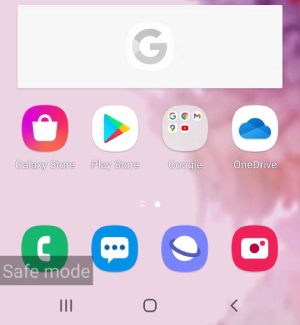
Если вы не смогли загрузить устройство в безопасном режиме и оно всё ещё зависает на логотипе, переходите к следующим более продвинутым способам.
Если телефон по-прежнему застревает на логотипе, возможно, проблема связана с повреждёнными файлами кэша. Попробуйте запустить телефон в режиме восстановления и очистить кэш. Вот как это сделать:
После завершения очистки выберите "Reboot system now".
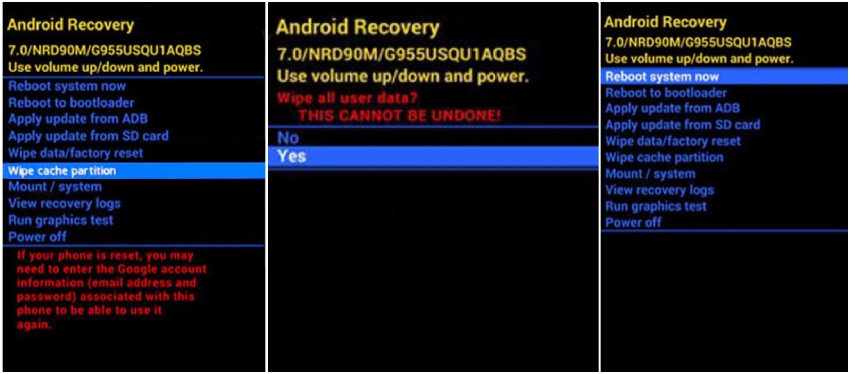
Телефон должен перезагрузиться. Если этот способ не помог — пора выполнить сброс до заводских настроек. Подробнее об этом — далее.
Если вы не знаете, почему возникла проблема и телефон не может нормально загрузиться, этот метод поможет. Однако все данные на устройстве будут удалены. Поскольку вы не можете войти в настройки телефона, следуйте этим шагам для сброса в режиме восстановления:
После завершения сброса выберите "Reboot System Now" и дождитесь перезагрузки устройства.

Готово! Проблема с зависанием на логотипе должна исчезнуть, и телефон будет работать нормально.
Если телефон всё ещё зависает на логотипе даже после сброса, попробуйте последнюю меру — инициализацию прошивки через Kies 3. Это официальный метод от Samsung, особенно полезен при неудачном обновлении. Скачайте и установите Kies 3 на ваш компьютер. Учтите, что все данные также будут удалены.
После установки запустите Kies 3.
Примечание: Вы можете найти номер модели и S/N на наклейке под аккумулятором телефона.
Если ни один из методов не помог — обратитесь в официальный сервисный центр Samsung за профессиональной помощью.
Вот и всё, что нужно знать для устранения проблемы с зависанием Samsung на логотипе. Поскольку методы с 2 по 6 не всегда срабатывают и могут привести к потере данных, настоятельно рекомендуется использовать Tenorshare ReiBoot for Android, чтобы безопасно вывести телефон из этого состояния.
затем напишите свой отзыв
Оставьте Комментарий
Создайте свой отзыв о статьях Tenorshare

Новое бесплатное средство восстановления системы Android
Безопасно, легко и быстро.
Автор: Ирина Волнова
2025-12-10 / Решение проблем Android
Оцените Сейчас!